2020 Alfa Romeo MiTo radio
[x] Cancel search: radioPage 198 of 222
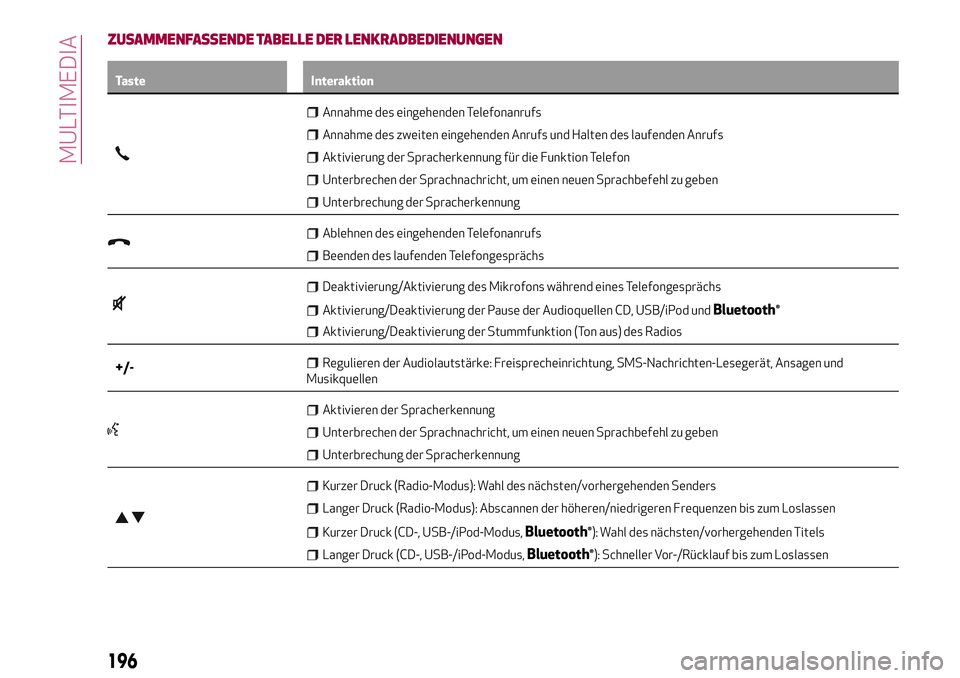
ZUSAMMENFASSENDE TABELLE DER LENKRADBEDIENUNGEN
Taste Interaktion
Annahme des eingehenden Telefonanrufs
Annahme des zweiten eingehenden Anrufs und Halten des laufenden Anrufs
Aktivierung der Spracherkennung für die Funktion Telefon
Unterbrechen der Sprachnachricht, um einen neuen Sprachbefehl zu geben
Unterbrechung der Spracherkennung
Ablehnen des eingehenden Telefonanrufs
Beenden des laufenden Telefongesprächs
Deaktivierung/Aktivierung des Mikrofons während eines Telefongesprächs
Aktivierung/Deaktivierung der Pause der Audioquellen CD, USB/iPod undBluetooth®
Aktivierung/Deaktivierung der Stummfunktion (Ton aus) des Radios
+/-Regulieren der Audiolautstärke: Freisprecheinrichtung, SMS-Nachrichten-Lesegerät, Ansagen und
Musikquellen
Aktivieren der Spracherkennung
Unterbrechen der Sprachnachricht, um einen neuen Sprachbefehl zu geben
Unterbrechung der Spracherkennung
Kurzer Druck (Radio-Modus): Wahl des nächsten/vorhergehenden Senders
Langer Druck (Radio-Modus): Abscannen der höheren/niedrigeren Frequenzen bis zum Loslassen
Kurzer Druck (CD-, USB-/iPod-Modus,Bluetooth®): Wahl des nächsten/vorhergehenden Titels
Langer Druck (CD-, USB-/iPod-Modus,Bluetooth®): Schneller Vor-/Rücklauf bis zum Loslassen
196
MULTIMEDIA
Page 199 of 222
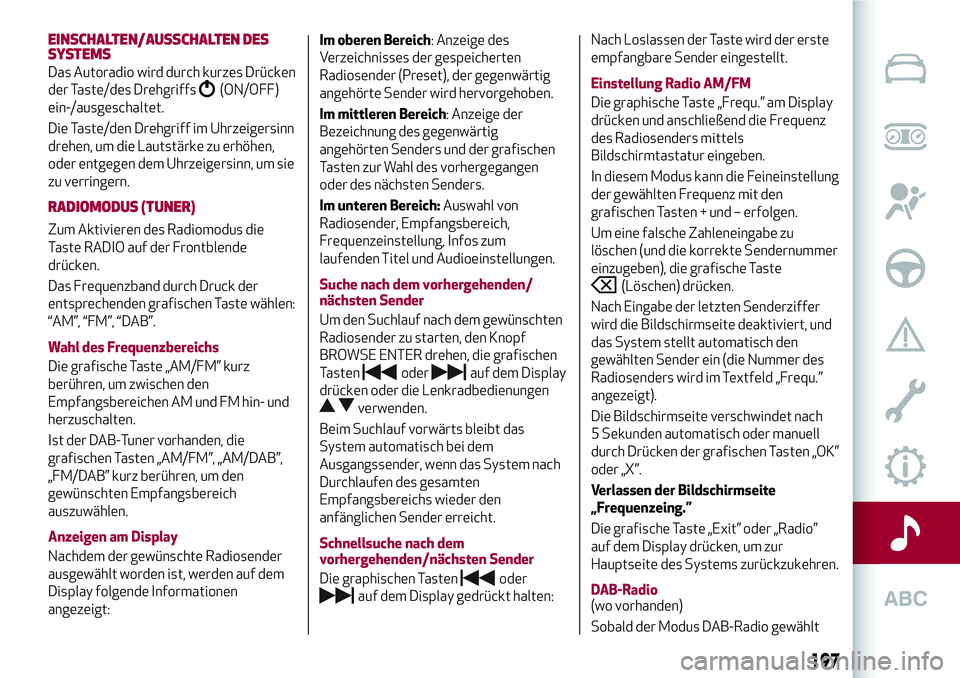
EINSCHALTEN/AUSSCHALTEN DES
SYSTEMS
Das Autoradio wird durch kurzes Drücken
der Taste/des Drehgriffs
(ON/OFF)
ein-/ausgeschaltet.
Die Taste/den Drehgriff im Uhrzeigersinn
drehen, um die Lautstärke zu erhöhen,
oder entgegen dem Uhrzeigersinn, um sie
zu verringern.
RADIOMODUS (TUNER)
Zum Aktivieren des Radiomodus die
Taste RADIO auf der Frontblende
drücken.
Das Frequenzband durch Druck der
entsprechenden grafischen Taste wählen:
“AM”, “FM”, “DAB”.
Wahl des Frequenzbereichs
Die grafische Taste „AM/FM” kurz
berühren, um zwischen den
Empfangsbereichen AM und FM hin- und
herzuschalten.
Ist der DAB-Tuner vorhanden, die
grafischen Tasten „AM/FM”, „AM/DAB”,
„FM/DAB” kurz berühren, um den
gewünschten Empfangsbereich
auszuwählen.
Anzeigen am Display
Nachdem der gewünschte Radiosender
ausgewählt worden ist, werden auf dem
Display folgende Informationen
angezeigt:Im oberen Bereich: Anzeige des
Verzeichnisses der gespeicherten
Radiosender (Preset), der gegenwärtig
angehörte Sender wird hervorgehoben.
Im mittleren Bereich: Anzeige der
Bezeichnung des gegenwärtig
angehörten Senders und der grafischen
Tasten zur Wahl des vorhergegangen
oder des nächsten Senders.
Im unteren Bereich:Auswahl von
Radiosender, Empfangsbereich,
Frequenzeinstellung, Infos zum
laufenden Titel und Audioeinstellungen.
Suche nach dem vorhergehenden/
nächsten Sender
Um den Suchlauf nach dem gewünschten
Radiosender zu starten, den Knopf
BROWSE ENTER drehen, die grafischen
Tasten
oderauf dem Display
drücken oder die Lenkradbedienungen
verwenden.
Beim Suchlauf vorwärts bleibt das
System automatisch bei dem
Ausgangssender, wenn das System nach
Durchlaufen des gesamten
Empfangsbereichs wieder den
anfänglichen Sender erreicht.
Schnellsuche nach dem
vorhergehenden/nächsten Sender
Die graphischen Tasten
oder
auf dem Display gedrückt halten:Nach Loslassen der Taste wird der erste
empfangbare Sender eingestellt.
Einstellung Radio AM/FM
Die graphische Taste „Frequ.” am Display
drücken und anschließend die Frequenz
des Radiosenders mittels
Bildschirmtastatur eingeben.
In diesem Modus kann die Feineinstellung
der gewählten Frequenz mit den
grafischen Tasten + und – erfolgen.
Um eine falsche Zahleneingabe zu
löschen (und die korrekte Sendernummer
einzugeben), die grafische Taste
(Löschen) drücken.
Nach Eingabe der letzten Senderziffer
wird die Bildschirmseite deaktiviert, und
das System stellt automatisch den
gewählten Sender ein (die Nummer des
Radiosenders wird im Textfeld „Frequ.”
angezeigt).
Die Bildschirmseite verschwindet nach
5 Sekunden automatisch oder manuell
durch Drücken der grafischen Tasten „OK”
oder „X”.
Verlassen der Bildschirmseite
„Frequenzeing.”
Die grafische Taste „Exit” oder „Radio”
auf dem Display drücken, um zur
Hauptseite des Systems zurückzukehren.
DAB-Radio
(wo vorhanden)
Sobald der Modus DAB-Radio gewählt
197
Page 200 of 222
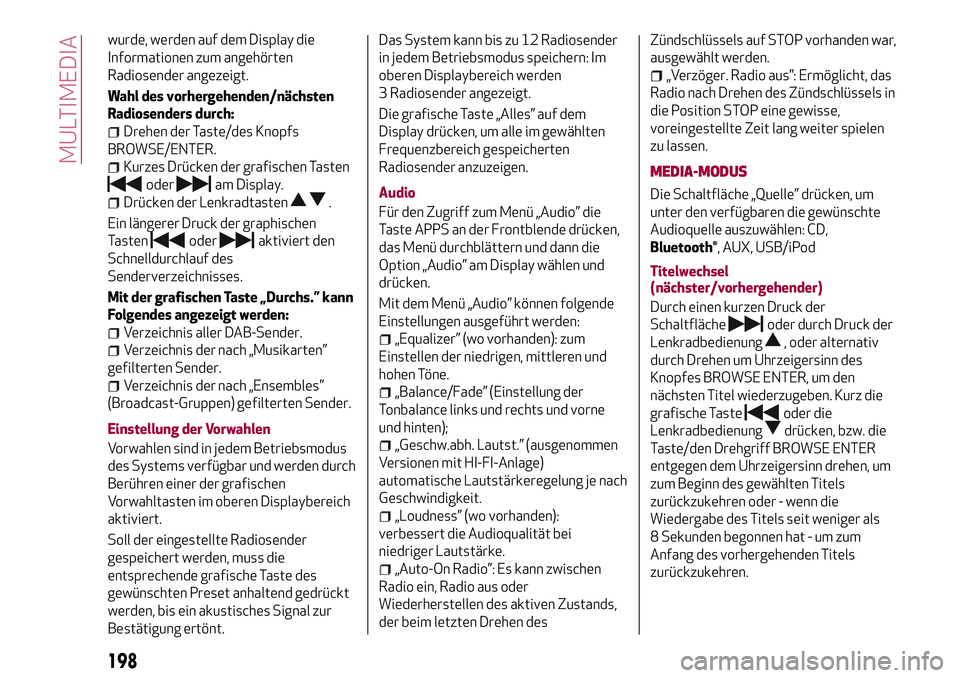
wurde, werden auf dem Display die
Informationen zum angehörten
Radiosender angezeigt.
Wahl des vorhergehenden/nächsten
Radiosenders durch:
Drehen der Taste/des Knopfs
BROWSE/ENTER.
Kurzes Drücken der grafischen Tasten
oderam Display.
Drücken der Lenkradtasten.
Ein längerer Druck der graphischen
Tasten
oderaktiviert den
Schnelldurchlauf des
Senderverzeichnisses.
Mit der grafischen Taste „Durchs.” kann
Folgendes angezeigt werden:
Verzeichnis aller DAB-Sender.
Verzeichnis der nach „Musikarten”
gefilterten Sender.
Verzeichnis der nach „Ensembles”
(Broadcast-Gruppen) gefilterten Sender.
Einstellung der Vorwahlen
Vorwahlen sind in jedem Betriebsmodus
des Systems verfügbar und werden durch
Berühren einer der grafischen
Vorwahltasten im oberen Displaybereich
aktiviert.
Soll der eingestellte Radiosender
gespeichert werden, muss die
entsprechende grafische Taste des
gewünschten Preset anhaltend gedrückt
werden, bis ein akustisches Signal zur
Bestätigung ertönt.Das System kann bis zu 12 Radiosender
in jedem Betriebsmodus speichern: Im
oberen Displaybereich werden
3 Radiosender angezeigt.
Die grafische Taste „Alles” auf dem
Display drücken, um alle im gewählten
Frequenzbereich gespeicherten
Radiosender anzuzeigen.
Audio
Für den Zugriff zum Menü „Audio” die
Taste APPS an der Frontblende drücken,
das Menü durchblättern und dann die
Option „Audio” am Display wählen und
drücken.
Mit dem Menü „Audio” können folgende
Einstellungen ausgeführt werden:
„Equalizer” (wo vorhanden): zum
Einstellen der niedrigen, mittleren und
hohen Töne.
„Balance/Fade” (Einstellung der
Tonbalance links und rechts und vorne
und hinten);
„Geschw.abh. Lautst.” (ausgenommen
Versionen mit HI-FI-Anlage)
automatische Lautstärkeregelung je nach
Geschwindigkeit.
„Loudness” (wo vorhanden):
verbessert die Audioqualität bei
niedriger Lautstärke.
„Auto-On Radio”: Es kann zwischen
Radio ein, Radio aus oder
Wiederherstellen des aktiven Zustands,
der beim letzten Drehen desZündschlüssels auf STOP vorhanden war,
ausgewählt werden.
„Verzöger. Radio aus”: Ermöglicht, das
Radio nach Drehen des Zündschlüssels in
die Position STOP eine gewisse,
voreingestellte Zeit lang weiter spielen
zu lassen.
MEDIA-MODUS
Die Schaltfläche „Quelle” drücken, um
unter den verfügbaren die gewünschte
Audioquelle auszuwählen: CD,
Bluetooth®, AUX, USB/iPod
Titelwechsel
(nächster/vorhergehender)
Durch einen kurzen Druck der
Schaltfläche
oder durch Druck der
Lenkradbedienung
, oder alternativ
durch Drehen um Uhrzeigersinn des
Knopfes BROWSE ENTER, um den
nächsten Titel wiederzugeben. Kurz die
grafische Taste
oder die
Lenkradbedienung
drücken, bzw. die
Taste/den Drehgriff BROWSE ENTER
entgegen dem Uhrzeigersinn drehen, um
zum Beginn des gewählten Titels
zurückzukehren oder - wenn die
Wiedergabe des Titels seit weniger als
8 Sekunden begonnen hat - um zum
Anfang des vorhergehenden Titels
zurückzukehren.
198
MULTIMEDIA
Page 203 of 222
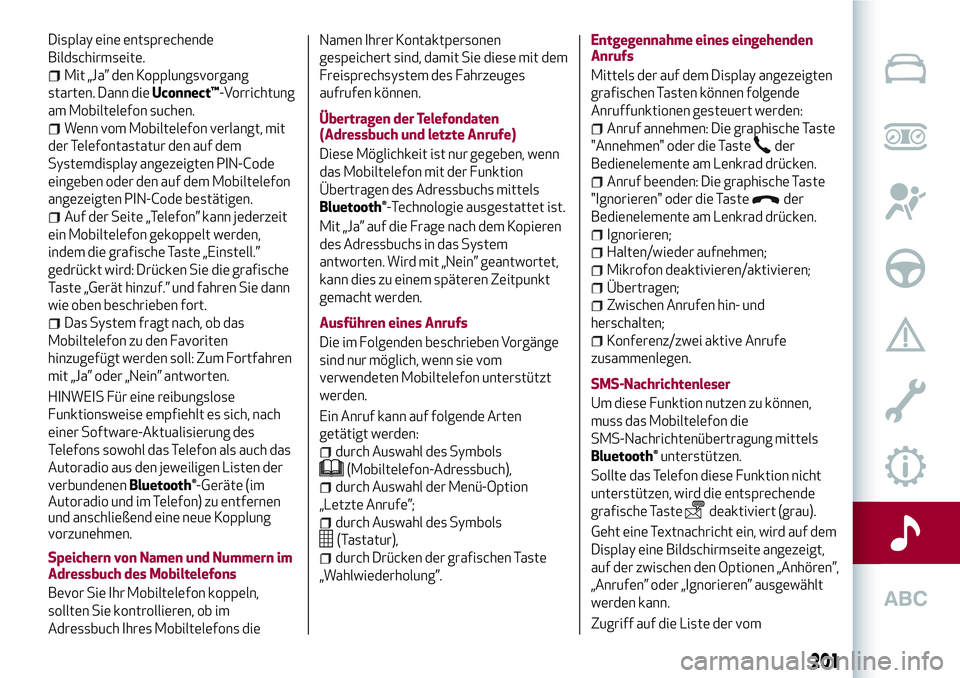
Display eine entsprechende
Bildschirmseite.
Mit „Ja” den Kopplungsvorgang
starten. Dann dieUconnect™-Vorrichtung
am Mobiltelefon suchen.
Wenn vom Mobiltelefon verlangt, mit
der Telefontastatur den auf dem
Systemdisplay angezeigten PIN-Code
eingeben oder den auf dem Mobiltelefon
angezeigten PIN-Code bestätigen.
Auf der Seite „Telefon” kann jederzeit
ein Mobiltelefon gekoppelt werden,
indem die grafische Taste „Einstell.”
gedrückt wird: Drücken Sie die grafische
Taste „Gerät hinzuf.” und fahren Sie dann
wie oben beschrieben fort.
Das System fragt nach, ob das
Mobiltelefon zu den Favoriten
hinzugefügt werden soll: Zum Fortfahren
mit „Ja” oder „Nein” antworten.
HINWEIS Für eine reibungslose
Funktionsweise empfiehlt es sich, nach
einer Software-Aktualisierung des
Telefons sowohl das Telefon als auch das
Autoradio aus den jeweiligen Listen der
verbundenen
Bluetooth®-Geräte (im
Autoradio und im Telefon) zu entfernen
und anschließend eine neue Kopplung
vorzunehmen.
Speichern von Namen und Nummern im
Adressbuch des Mobiltelefons
Bevor Sie Ihr Mobiltelefon koppeln,
sollten Sie kontrollieren, ob im
Adressbuch Ihres Mobiltelefons dieNamen Ihrer Kontaktpersonen
gespeichert sind, damit Sie diese mit dem
Freisprechsystem des Fahrzeuges
aufrufen können.
Übertragen der Telefondaten
(Adressbuch und letzte Anrufe)
Diese Möglichkeit ist nur gegeben, wenn
das Mobiltelefon mit der Funktion
Übertragen des Adressbuchs mittels
Bluetooth®-Technologie ausgestattet ist.
Mit „Ja” auf die Frage nach dem Kopieren
des Adressbuchs in das System
antworten. Wird mit „Nein” geantwortet,
kann dies zu einem späteren Zeitpunkt
gemacht werden.
Ausführen eines Anrufs
Die im Folgenden beschrieben Vorgänge
sind nur möglich, wenn sie vom
verwendeten Mobiltelefon unterstützt
werden.
Ein Anruf kann auf folgende Arten
getätigt werden:
durch Auswahl des Symbols
(Mobiltelefon-Adressbuch),
durch Auswahl der Menü-Option
„Letzte Anrufe”;
durch Auswahl des Symbols
(Tastatur),
durch Drücken der grafischen Taste
„Wahlwiederholung”.Entgegennahme eines eingehenden
Anrufs
Mittels der auf dem Display angezeigten
grafischen Tasten können folgende
Anruffunktionen gesteuert werden:
Anruf annehmen: Die graphische Taste
"Annehmen" oder die Taste
der
Bedienelemente am Lenkrad drücken.
Anruf beenden: Die graphische Taste
"Ignorieren" oder die Taste
der
Bedienelemente am Lenkrad drücken.
Ignorieren;
Halten/wieder aufnehmen;
Mikrofon deaktivieren/aktivieren;
Übertragen;
Zwischen Anrufen hin- und
herschalten;
Konferenz/zwei aktive Anrufe
zusammenlegen.
SMS-Nachrichtenleser
Um diese Funktion nutzen zu können,
muss das Mobiltelefon die
SMS-Nachrichtenübertragung mittels
Bluetooth®unterstützen.
Sollte das Telefon diese Funktion nicht
unterstützen, wird die entsprechende
grafische Taste
deaktiviert (grau).
Geht eine Textnachricht ein, wird auf dem
Display eine Bildschirmseite angezeigt,
auf der zwischen den Optionen „Anhören”,
„Anrufen” oder „Ignorieren” ausgewählt
werden kann.
Zugriff auf die Liste der vom
201
Page 204 of 222
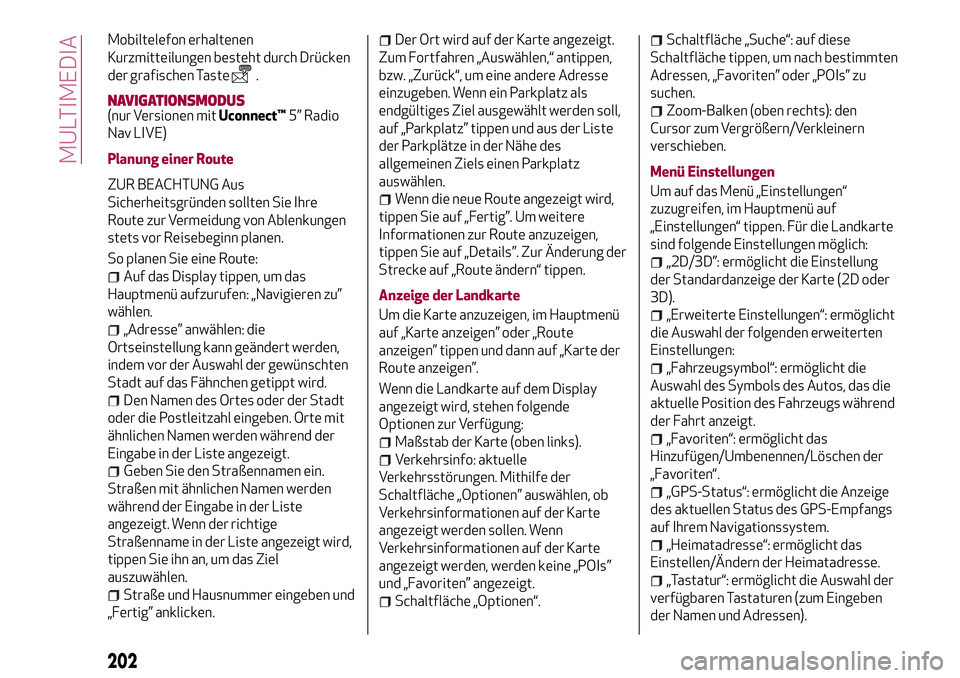
Mobiltelefon erhaltenen
Kurzmitteilungen besteht durch Drücken
der grafischen Taste
.
NAVIGATIONSMODUS(nur Versionen mitUconnect™5” Radio
Nav LIVE)
Planung einer Route
ZUR BEACHTUNG Aus
Sicherheitsgründen sollten Sie Ihre
Route zur Vermeidung von Ablenkungen
stets vor Reisebeginn planen.
So planen Sie eine Route:
Auf das Display tippen, um das
Hauptmenü aufzurufen: „Navigieren zu”
wählen.
„Adresse” anwählen: die
Ortseinstellung kann geändert werden,
indem vor der Auswahl der gewünschten
Stadt auf das Fähnchen getippt wird.
Den Namen des Ortes oder der Stadt
oder die Postleitzahl eingeben. Orte mit
ähnlichen Namen werden während der
Eingabe in der Liste angezeigt.
Geben Sie den Straßennamen ein.
Straßen mit ähnlichen Namen werden
während der Eingabe in der Liste
angezeigt. Wenn der richtige
Straßenname in der Liste angezeigt wird,
tippen Sie ihn an, um das Ziel
auszuwählen.
Straße und Hausnummer eingeben und
„Fertig” anklicken.
Der Ort wird auf der Karte angezeigt.
Zum Fortfahren „Auswählen,“ antippen,
bzw. „Zurück“, um eine andere Adresse
einzugeben. Wenn ein Parkplatz als
endgültiges Ziel ausgewählt werden soll,
auf „Parkplatz” tippen und aus der Liste
der Parkplätze in der Nähe des
allgemeinen Ziels einen Parkplatz
auswählen.
Wenn die neue Route angezeigt wird,
tippen Sie auf „Fertig”. Um weitere
Informationen zur Route anzuzeigen,
tippen Sie auf „Details”. Zur Änderung der
Strecke auf „Route ändern“ tippen.
Anzeige der Landkarte
Um die Karte anzuzeigen, im Hauptmenü
auf „Karte anzeigen” oder „Route
anzeigen” tippen und dann auf „Karte der
Route anzeigen”.
Wenn die Landkarte auf dem Display
angezeigt wird, stehen folgende
Optionen zur Verfügung:
Maßstab der Karte (oben links).
Verkehrsinfo: aktuelle
Verkehrsstörungen. Mithilfe der
Schaltfläche „Optionen” auswählen, ob
Verkehrsinformationen auf der Karte
angezeigt werden sollen. Wenn
Verkehrsinformationen auf der Karte
angezeigt werden, werden keine „POIs”
und „Favoriten” angezeigt.
Schaltfläche „Optionen“.
Schaltfläche „Suche“: auf diese
Schaltfläche tippen, um nach bestimmten
Adressen, „Favoriten” oder „POIs” zu
suchen.
Zoom-Balken (oben rechts): den
Cursor zum Vergrößern/Verkleinern
verschieben.
Menü Einstellungen
Um auf das Menü „Einstellungen“
zuzugreifen, im Hauptmenü auf
„Einstellungen“ tippen. Für die Landkarte
sind folgende Einstellungen möglich:
„2D/3D”: ermöglicht die Einstellung
der Standardanzeige der Karte (2D oder
3D).
„Erweiterte Einstellungen“: ermöglicht
die Auswahl der folgenden erweiterten
Einstellungen:
„Fahrzeugsymbol“: ermöglicht die
Auswahl des Symbols des Autos, das die
aktuelle Position des Fahrzeugs während
der Fahrt anzeigt.
„Favoriten“: ermöglicht das
Hinzufügen/Umbenennen/Löschen der
„Favoriten“.
„GPS-Status“: ermöglicht die Anzeige
des aktuellen Status des GPS-Empfangs
auf Ihrem Navigationssystem.
„Heimatadresse“: ermöglicht das
Einstellen/Ändern der Heimatadresse.
„Tastatur“: ermöglicht die Auswahl der
verfügbaren Tastaturen (zum Eingeben
der Namen und Adressen).
202
MULTIMEDIA
Page 205 of 222
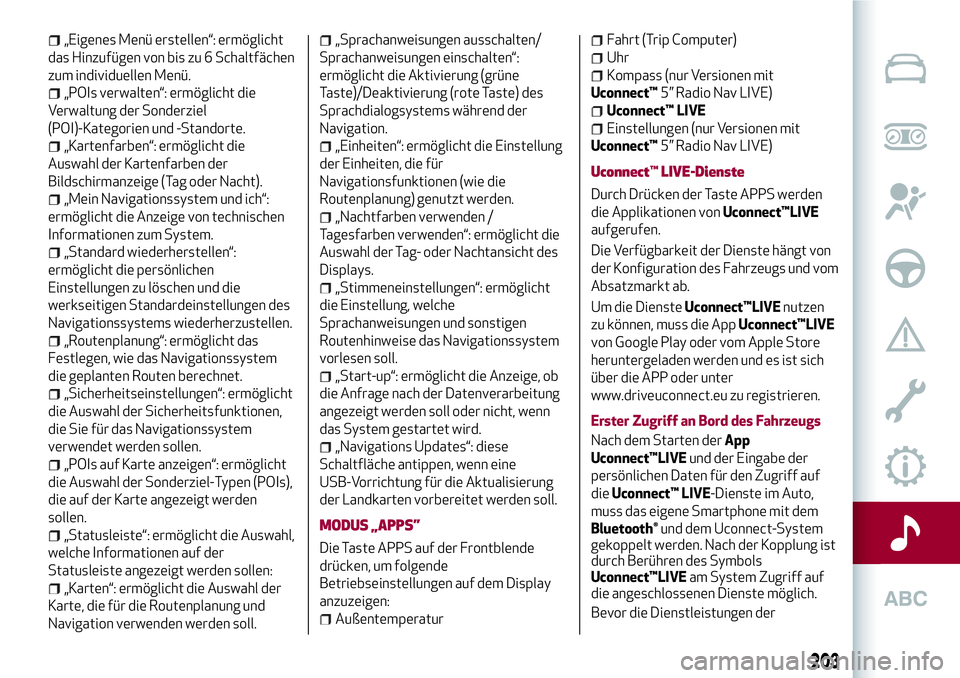
„Eigenes Menü erstellen“: ermöglicht
das Hinzufügen von bis zu 6 Schaltfächen
zum individuellen Menü.
„POIs verwalten“: ermöglicht die
Verwaltung der Sonderziel
(POI)-Kategorien und -Standorte.
„Kartenfarben“: ermöglicht die
Auswahl der Kartenfarben der
Bildschirmanzeige (Tag oder Nacht).
„Mein Navigationssystem und ich“:
ermöglicht die Anzeige von technischen
Informationen zum System.
„Standard wiederherstellen“:
ermöglicht die persönlichen
Einstellungen zu löschen und die
werkseitigen Standardeinstellungen des
Navigationssystems wiederherzustellen.
„Routenplanung“: ermöglicht das
Festlegen, wie das Navigationssystem
die geplanten Routen berechnet.
„Sicherheitseinstellungen“: ermöglicht
die Auswahl der Sicherheitsfunktionen,
die Sie für das Navigationssystem
verwendet werden sollen.
„POIs auf Karte anzeigen“: ermöglicht
die Auswahl der Sonderziel-Typen (POIs),
die auf der Karte angezeigt werden
sollen.
„Statusleiste“: ermöglicht die Auswahl,
welche Informationen auf der
Statusleiste angezeigt werden sollen:
„Karten“: ermöglicht die Auswahl der
Karte, die für die Routenplanung und
Navigation verwenden werden soll.
„Sprachanweisungen ausschalten/
Sprachanweisungen einschalten“:
ermöglicht die Aktivierung (grüne
Taste)/Deaktivierung (rote Taste) des
Sprachdialogsystems während der
Navigation.
„Einheiten“: ermöglicht die Einstellung
der Einheiten, die für
Navigationsfunktionen (wie die
Routenplanung) genutzt werden.
„Nachtfarben verwenden /
Tagesfarben verwenden“: ermöglicht die
Auswahl der Tag- oder Nachtansicht des
Displays.
„Stimmeneinstellungen“: ermöglicht
die Einstellung, welche
Sprachanweisungen und sonstigen
Routenhinweise das Navigationssystem
vorlesen soll.
„Start-up“: ermöglicht die Anzeige, ob
die Anfrage nach der Datenverarbeitung
angezeigt werden soll oder nicht, wenn
das System gestartet wird.
„Navigations Updates“: diese
Schaltfläche antippen, wenn eine
USB-Vorrichtung für die Aktualisierung
der Landkarten vorbereitet werden soll.
MODUS „APPS”
Die Taste APPS auf der Frontblende
drücken, um folgende
Betriebseinstellungen auf dem Display
anzuzeigen:
Außentemperatur
Fahrt (Trip Computer)
Uhr
Kompass (nur Versionen mit
Uconnect™5” Radio Nav LIVE)
Uconnect™ LIVE
Einstellungen (nur Versionen mit
Uconnect™5” Radio Nav LIVE)
Uconnect™LIVE-Dienste
Durch Drücken der Taste APPS werden
die Applikationen vonUconnect™LIVE
aufgerufen.
Die Verfügbarkeit der Dienste hängt von
der Konfiguration des Fahrzeugs und vom
Absatzmarkt ab.
Um die DiensteUconnect™LIVEnutzen
zu können, muss die AppUconnect™LIVE
von Google Play oder vom Apple Store
heruntergeladen werden und es ist sich
über die APP oder unter
www.driveuconnect.eu zu registrieren.
Erster Zugriff an Bord des Fahrzeugs
Nach dem Starten derApp
Uconnect™LIVEund der Eingabe der
persönlichen Daten für den Zugriff auf
dieUconnect™ LIVE-Dienste im Auto,
muss das eigene Smartphone mit dem
Bluetooth®und dem Uconnect-System
gekoppelt werden. Nach der Kopplung ist
durch Berühren des Symbols
Uconnect™LIVEam System Zugriff auf
die angeschlossenen Dienste möglich.
Bevor die Dienstleistungen der
203
Page 206 of 222
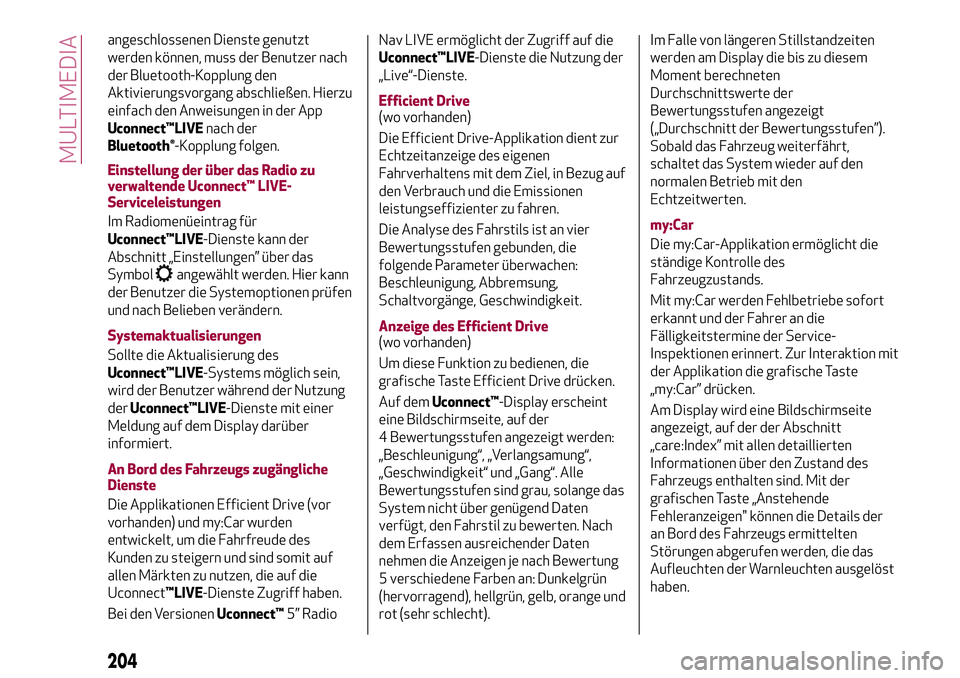
angeschlossenen Dienste genutzt
werden können, muss der Benutzer nach
der Bluetooth-Kopplung den
Aktivierungsvorgang abschließen. Hierzu
einfach den Anweisungen in der App
Uconnect™LIVEnach der
Bluetooth®-Kopplung folgen.
Einstellung der über das Radio zu
verwaltende Uconnect™ LIVE-
Serviceleistungen
Im Radiomenüeintrag für
Uconnect™LIVE-Dienste kann der
Abschnitt „Einstellungen” über das
Symbol
angewählt werden. Hier kann
der Benutzer die Systemoptionen prüfen
und nach Belieben verändern.
Systemaktualisierungen
Sollte die Aktualisierung des
Uconnect™LIVE-Systems möglich sein,
wird der Benutzer während der Nutzung
derUconnect™LIVE-Dienste mit einer
Meldung auf dem Display darüber
informiert.
An Bord des Fahrzeugs zugängliche
Dienste
Die Applikationen Efficient Drive (vor
vorhanden) und my:Car wurden
entwickelt, um die Fahrfreude des
Kunden zu steigern und sind somit auf
allen Märkten zu nutzen, die auf die
Uconnect™LIVE-Dienste Zugriff haben.
Bei den VersionenUconnect™5” RadioNav LIVE ermöglicht der Zugriff auf die
Uconnect™LIVE-Dienste die Nutzung der
„Live“-Dienste.
Efficient Drive
(wo vorhanden)
Die Efficient Drive-Applikation dient zur
Echtzeitanzeige des eigenen
Fahrverhaltens mit dem Ziel, in Bezug auf
den Verbrauch und die Emissionen
leistungseffizienter zu fahren.
Die Analyse des Fahrstils ist an vier
Bewertungsstufen gebunden, die
folgende Parameter überwachen:
Beschleunigung, Abbremsung,
Schaltvorgänge, Geschwindigkeit.
Anzeige des Efficient Drive
(wo vorhanden)
Um diese Funktion zu bedienen, die
grafische Taste Efficient Drive drücken.
Auf demUconnect™-Display erscheint
eine Bildschirmseite, auf der
4 Bewertungsstufen angezeigt werden:
„Beschleunigung“, „Verlangsamung“,
„Geschwindigkeit“ und „Gang“. Alle
Bewertungsstufen sind grau, solange das
System nicht über genügend Daten
verfügt, den Fahrstil zu bewerten. Nach
dem Erfassen ausreichender Daten
nehmen die Anzeigen je nach Bewertung
5 verschiedene Farben an: Dunkelgrün
(hervorragend), hellgrün, gelb, orange und
rot (sehr schlecht).Im Falle von längeren Stillstandzeiten
werden am Display die bis zu diesem
Moment berechneten
Durchschnittswerte der
Bewertungsstufen angezeigt
(„Durchschnitt der Bewertungsstufen”).
Sobald das Fahrzeug weiterfährt,
schaltet das System wieder auf den
normalen Betrieb mit den
Echtzeitwerten.
my:Car
Die my:Car-Applikation ermöglicht die
ständige Kontrolle des
Fahrzeugzustands.
Mit my:Car werden Fehlbetriebe sofort
erkannt und der Fahrer an die
Fälligkeitstermine der Service-
Inspektionen erinnert. Zur Interaktion mit
der Applikation die grafische Taste
„my:Car” drücken.
Am Display wird eine Bildschirmseite
angezeigt, auf der der Abschnitt
„care:Index” mit allen detaillierten
Informationen über den Zustand des
Fahrzeugs enthalten sind. Mit der
grafischen Taste „Anstehende
Fehleranzeigen" können die Details der
an Bord des Fahrzeugs ermittelten
Störungen abgerufen werden, die das
Aufleuchten der Warnleuchten ausgelöst
haben.
204
MULTIMEDIA
Page 207 of 222
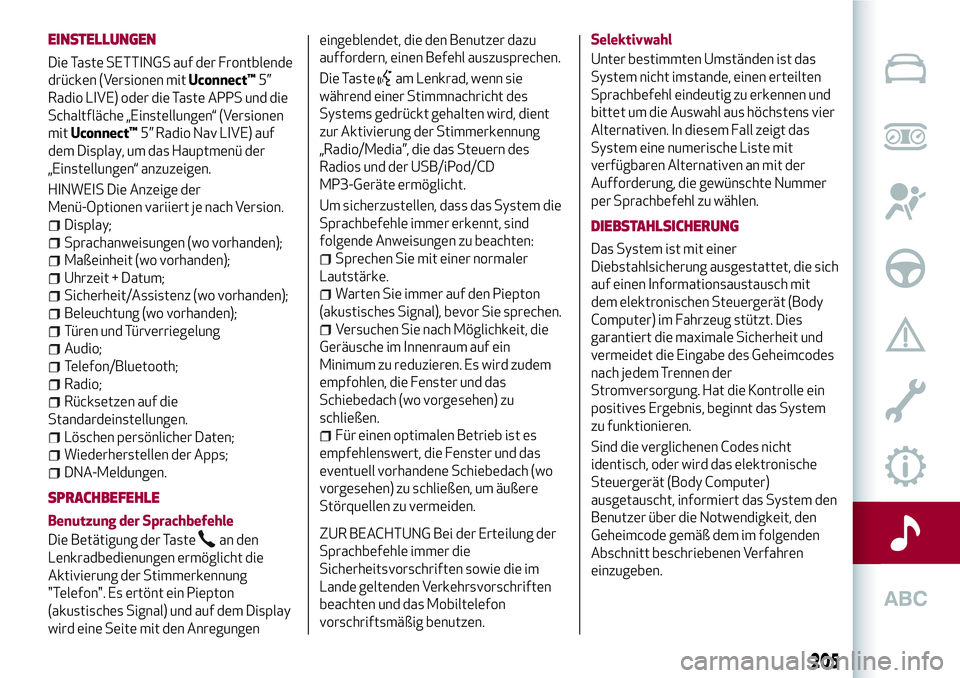
EINSTELLUNGEN
Die Taste SETTINGS auf der Frontblende
drücken (Versionen mitUconnect™5”
Radio LIVE) oder die Taste APPS und die
Schaltfläche „Einstellungen“ (Versionen
mitUconnect™5” Radio Nav LIVE) auf
dem Display, um das Hauptmenü der
„Einstellungen“ anzuzeigen.
HINWEIS Die Anzeige der
Menü-Optionen variiert je nach Version.
Display;
Sprachanweisungen (wo vorhanden);
Maßeinheit (wo vorhanden);
Uhrzeit + Datum;
Sicherheit/Assistenz (wo vorhanden);
Beleuchtung (wo vorhanden);
Türen und Türverriegelung
Audio;
Telefon/Bluetooth;
Radio;
Rücksetzen auf die
Standardeinstellungen.
Löschen persönlicher Daten;
Wiederherstellen der Apps;
DNA-Meldungen.
SPRACHBEFEHLE
Benutzung der Sprachbefehle
Die Betätigung der Taste
an den
Lenkradbedienungen ermöglicht die
Aktivierung der Stimmerkennung
"Telefon". Es ertönt ein Piepton
(akustisches Signal) und auf dem Display
wird eine Seite mit den Anregungeneingeblendet, die den Benutzer dazu
auffordern, einen Befehl auszusprechen.
Die Taste
am Lenkrad, wenn sie
während einer Stimmnachricht des
Systems gedrückt gehalten wird, dient
zur Aktivierung der Stimmerkennung
„Radio/Media”, die das Steuern des
Radios und der USB/iPod/CD
MP3-Geräte ermöglicht.
Um sicherzustellen, dass das System die
Sprachbefehle immer erkennt, sind
folgende Anweisungen zu beachten:
Sprechen Sie mit einer normaler
Lautstärke.
Warten Sie immer auf den Piepton
(akustisches Signal), bevor Sie sprechen.
Versuchen Sie nach Möglichkeit, die
Geräusche im Innenraum auf ein
Minimum zu reduzieren. Es wird zudem
empfohlen, die Fenster und das
Schiebedach (wo vorgesehen) zu
schließen.
Für einen optimalen Betrieb ist es
empfehlenswert, die Fenster und das
eventuell vorhandene Schiebedach (wo
vorgesehen) zu schließen, um äußere
Störquellen zu vermeiden.
ZUR BEACHTUNG Bei der Erteilung der
Sprachbefehle immer die
Sicherheitsvorschriften sowie die im
Lande geltenden Verkehrsvorschriften
beachten und das Mobiltelefon
vorschriftsmäßig benutzen.
Selektivwahl
Unter bestimmten Umständen ist das
System nicht imstande, einen erteilten
Sprachbefehl eindeutig zu erkennen und
bittet um die Auswahl aus höchstens vier
Alternativen. In diesem Fall zeigt das
System eine numerische Liste mit
verfügbaren Alternativen an mit der
Aufforderung, die gewünschte Nummer
per Sprachbefehl zu wählen.
DIEBSTAHLSICHERUNG
Das System ist mit einer
Diebstahlsicherung ausgestattet, die sich
auf einen Informationsaustausch mit
dem elektronischen Steuergerät (Body
Computer) im Fahrzeug stützt. Dies
garantiert die maximale Sicherheit und
vermeidet die Eingabe des Geheimcodes
nach jedem Trennen der
Stromversorgung. Hat die Kontrolle ein
positives Ergebnis, beginnt das System
zu funktionieren.
Sind die verglichenen Codes nicht
identisch, oder wird das elektronische
Steuergerät (Body Computer)
ausgetauscht, informiert das System den
Benutzer über die Notwendigkeit, den
Geheimcode gemäß dem im folgenden
Abschnitt beschriebenen Verfahren
einzugeben.
205